4、点击鼠标右键,在弹出的选项菜单中点击格式化,如下图所示:

5、在窗口中取消勾选快速格式化,再点击开始按钮,如下图所示:

6、使用快捷键win r打开运行窗口,输入gpedit.msc命令点击确定按钮,如下图所示:

7、在本地组策略编辑器窗口,依次点击“计算机配置—管理模块—系统—可移动存储访问”,找到“可移动磁盘:拒绝读取权限”和“所有可移动磁盘:拒绝读取权限”单击右键点击编辑选项,如下图所示:

4、点击鼠标右键,在弹出的选项菜单中点击格式化,如下图所示:

5、在窗口中取消勾选快速格式化,再点击开始按钮,如下图所示:

6、使用快捷键win r打开运行窗口,输入gpedit.msc命令点击确定按钮,如下图所示:

7、在本地组策略编辑器窗口,依次点击“计算机配置—管理模块—系统—可移动存储访问”,找到“可移动磁盘:拒绝读取权限”和“所有可移动磁盘:拒绝读取权限”单击右键点击编辑选项,如下图所示:






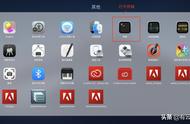










Copyright © 2018 - 2021 www.yd166.com., All Rights Reserved.